¿Cómo usar Twitter?
¿Cómo ver y crear momentos en Twitter?


/es/como-usar-twitter/como-tomar-fotos-videos-y-transmitir-en-vivo-en-twitter-desde-moviles/content/
Aunque Twitter te enseña a contar historias y a compartir tu opinión en pocas palabras, lo cierto, es que a veces se necesita un formato más extenso para contar eso que tanto te gusta y no puedes resumir.
Allí es donde aparece la función Momentos de Twitter para decirte: “¡Tranquilo!, conmigo puedes crear una colección de tuits y comentarios destacados en tiempo real o sólo seleccionar aquellos tuits que comunican un mensaje potente”.
Es como meter en una caja varios elementos que tratan del mismo tema. Mira lo fácil que es crear tus propios momentos:
Selecciona la pestaña Más opciones que aparece en la columna izquierda de la página inicio de Twitter.
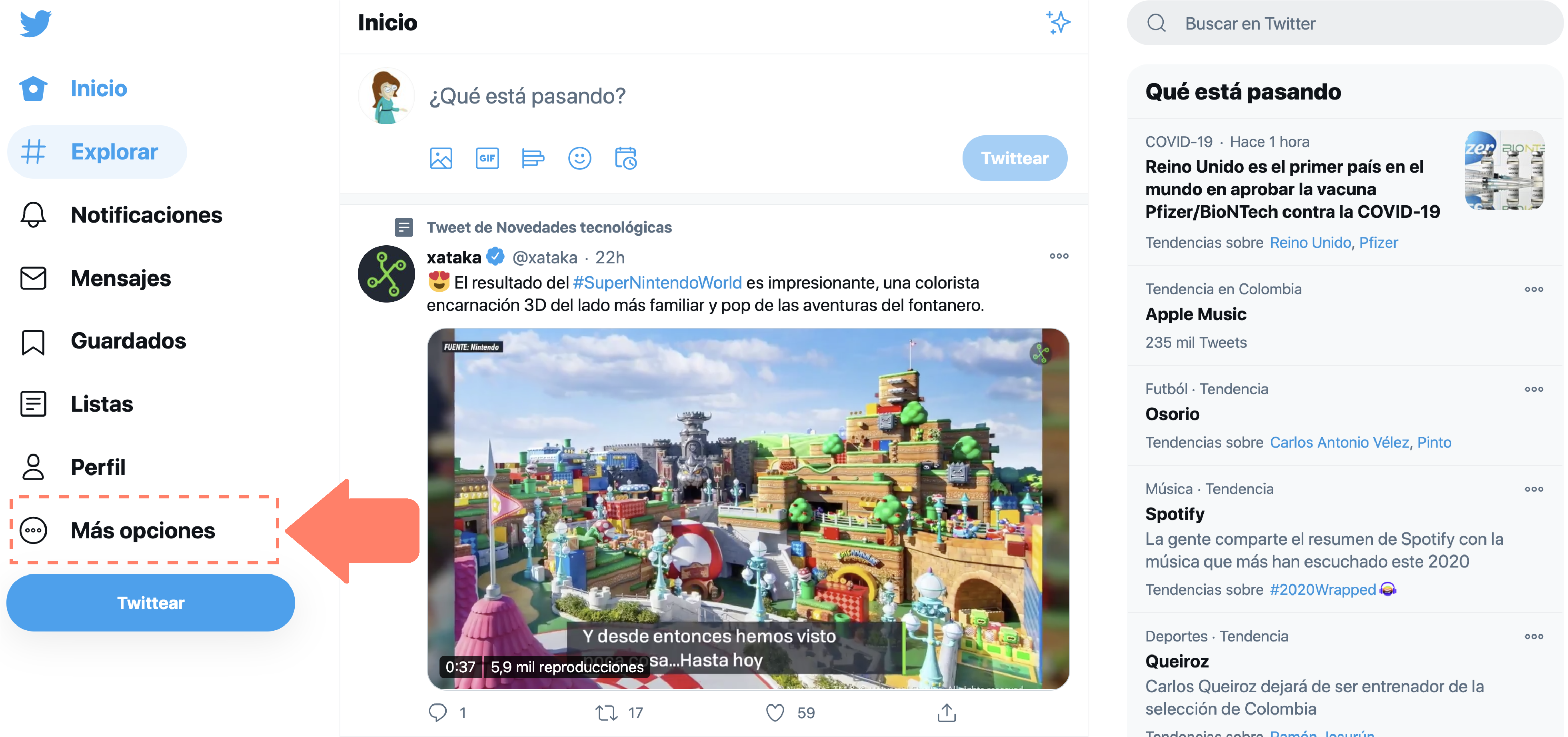
Haz clic en la pestaña Momentos, que está acompañada con el ícono de un rayo.
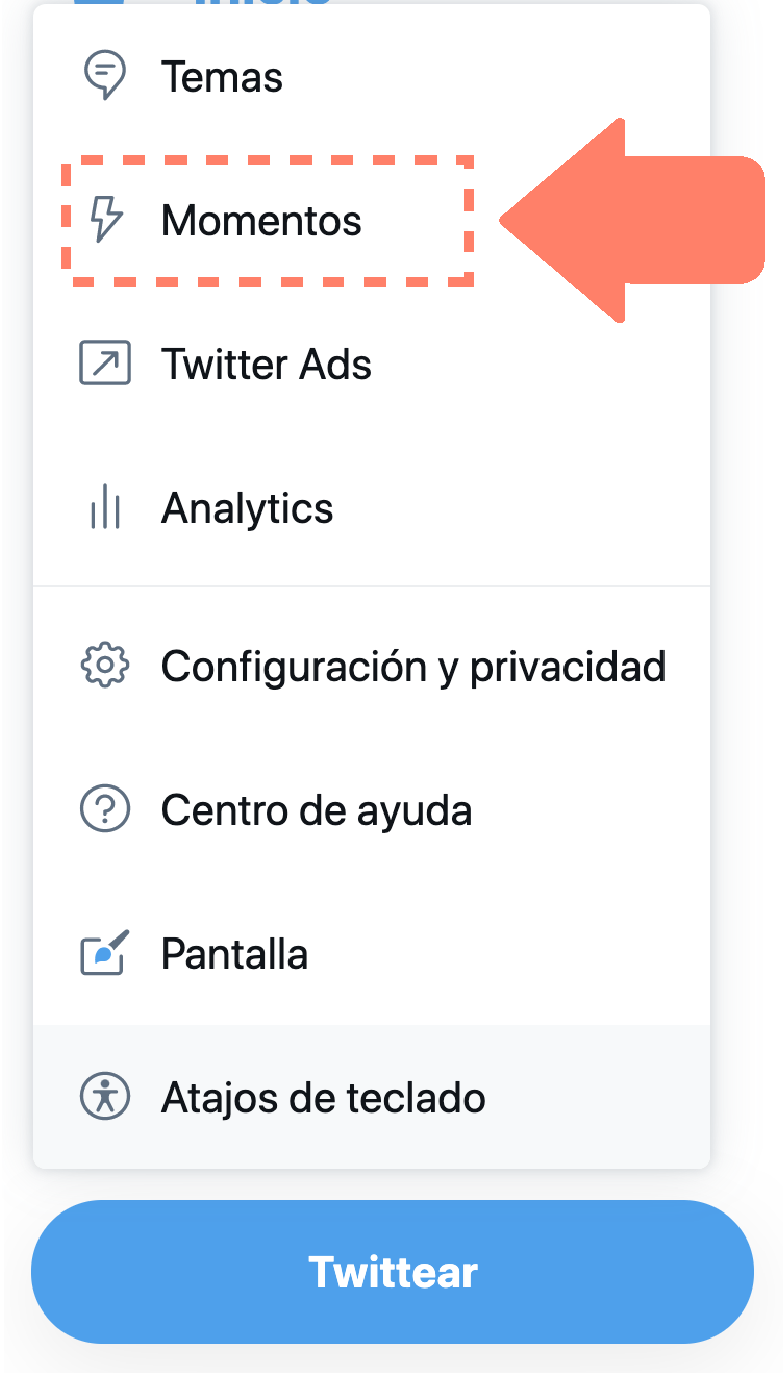
Como no has creado ningún momento el panel te aparecerá en blanco, pero en la esquina superior encontrarás un ícono con forma de rayo y el signo (+), selecciónalo.
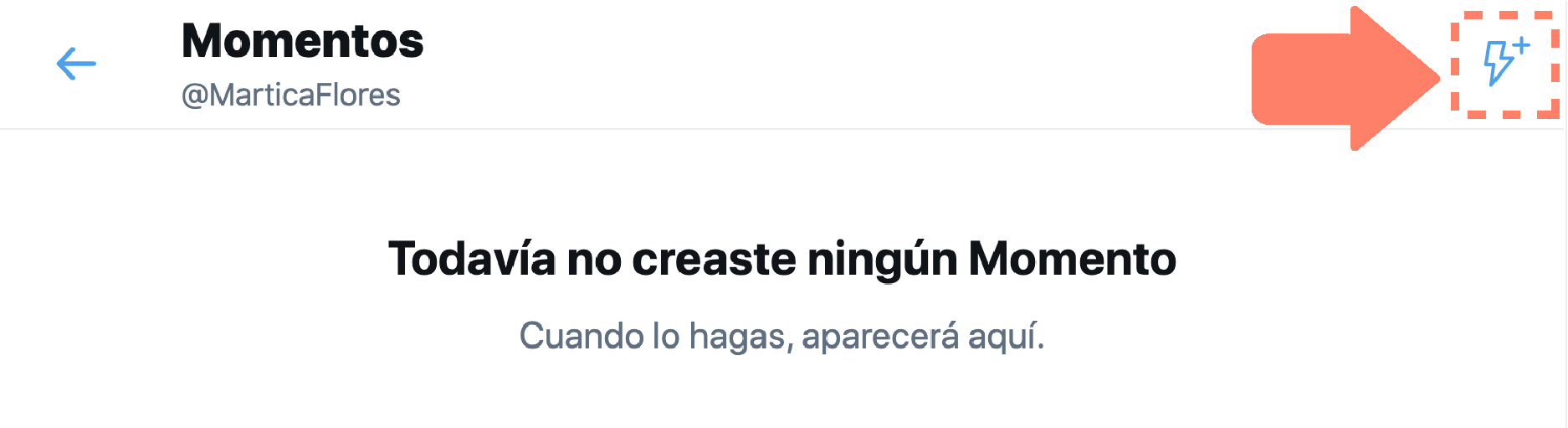
Haz clic en el campo Ponle título a tu Momento para escribir un nombre. Repite el mismo proceso para añadir una descripción.
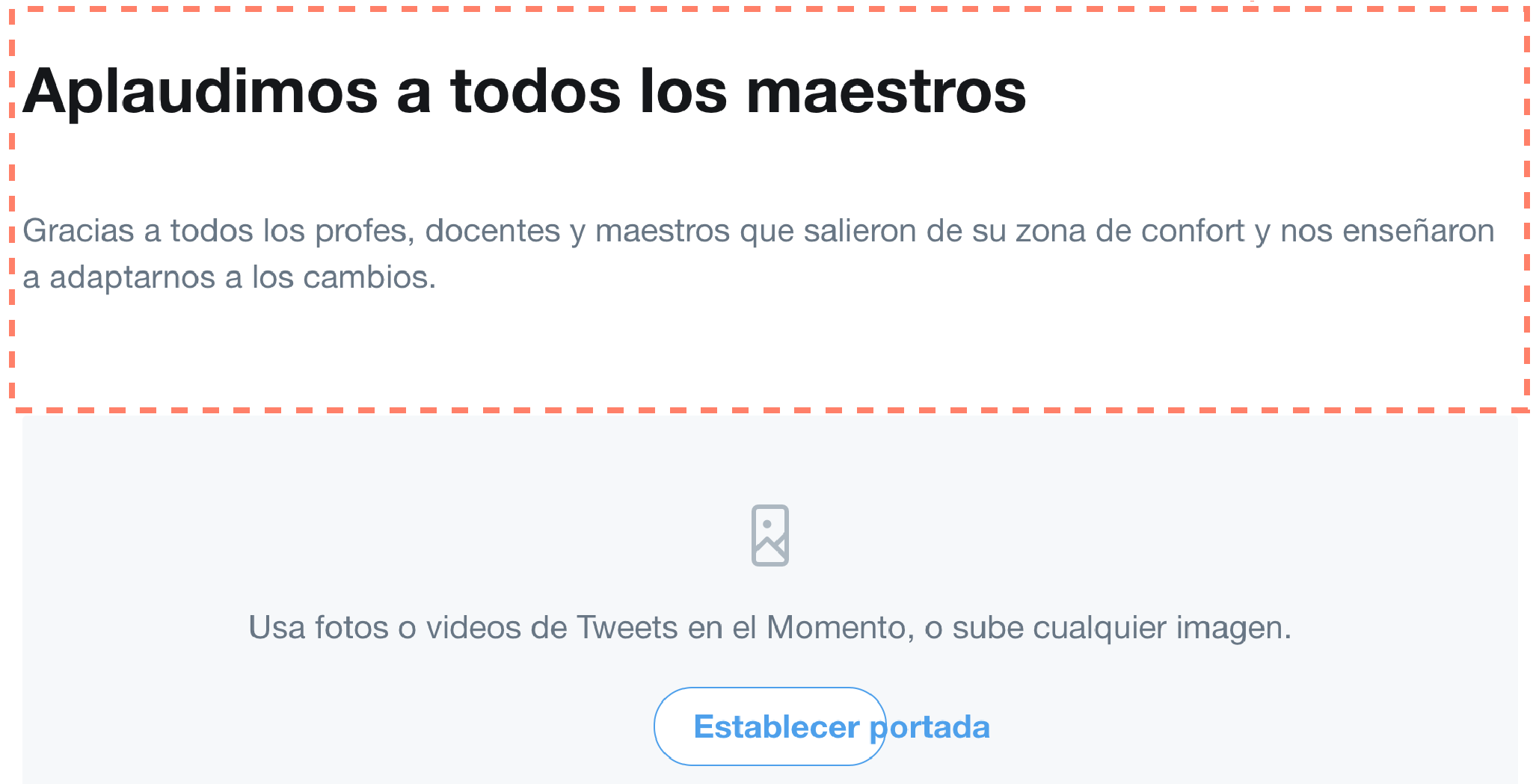
Elige los tuits que agregarás a tu momento desde la sección Añadir Tweets a tu Momento, que se encuentra en la parte inferior de la página. Allí, tienes varias opciones como elegir contenido publicado en tu cuenta, buscar tuits o incluir aquellos que te han gustado. Solo tienes que hacer clic en el ícono de verificación que parece un como un “visto”.
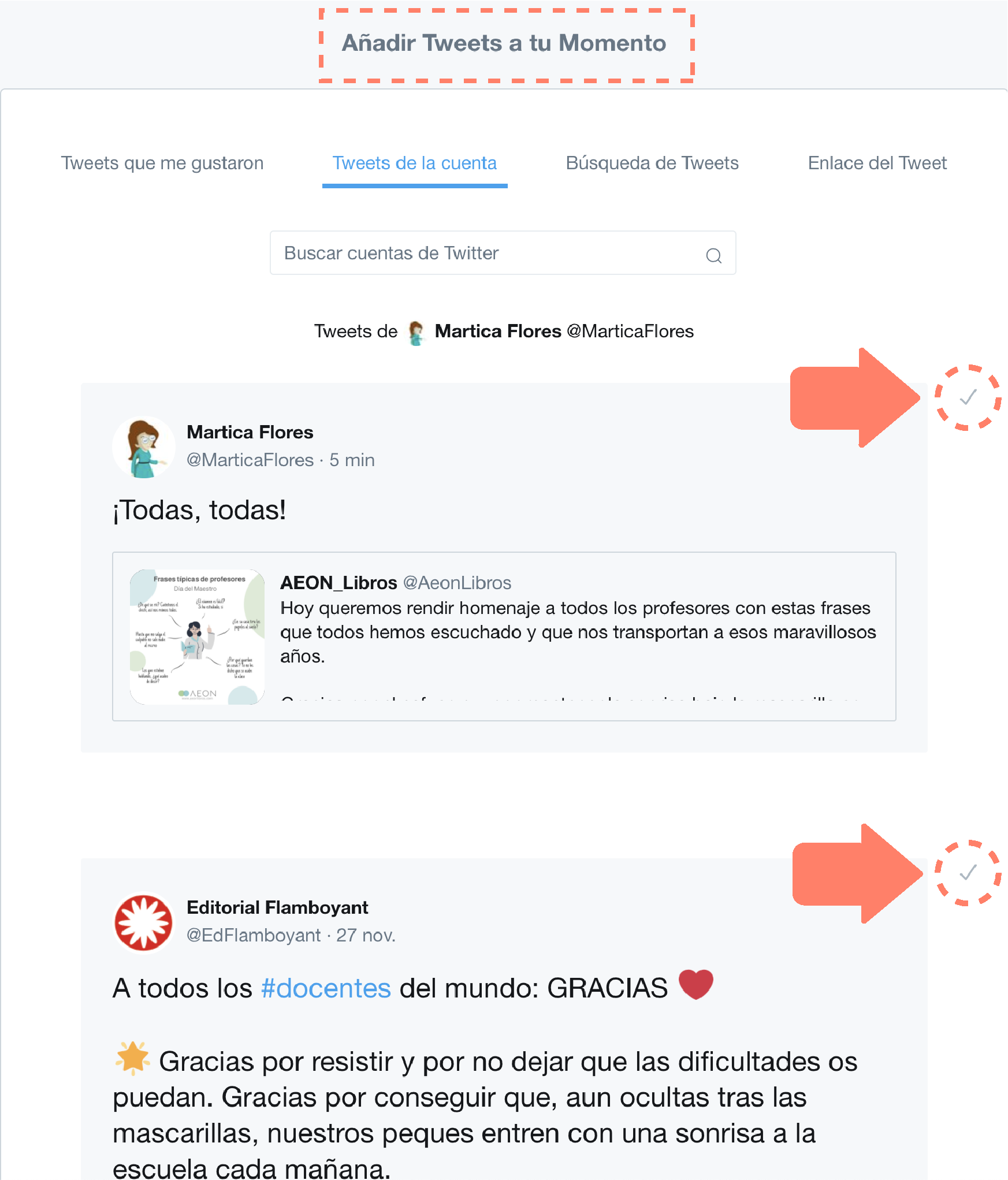
Ahora que ya has seleccionado contenido, puedes pulsar en el botón Establecer portada para elegir una imagen de los tuits marcados.
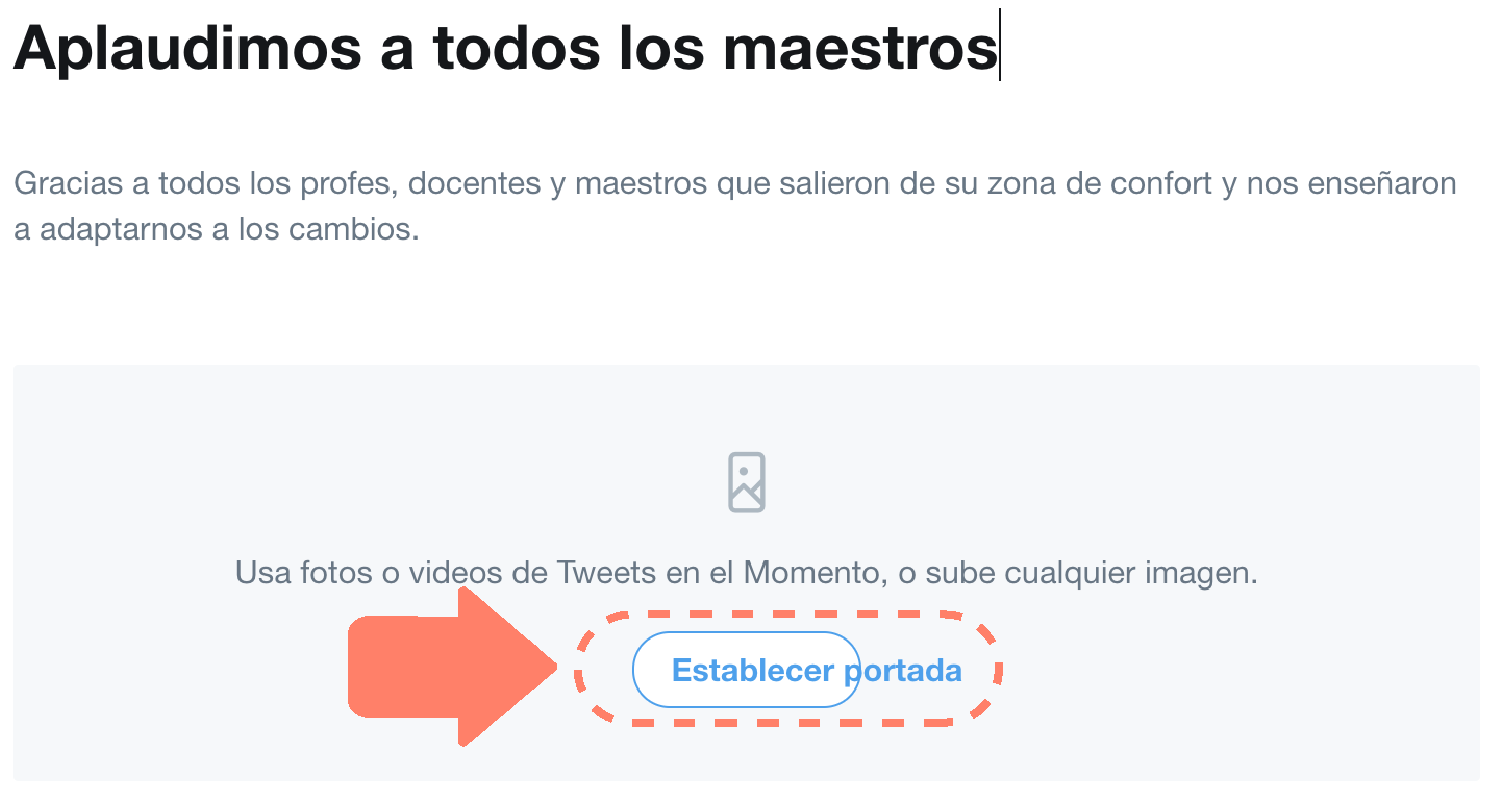
Una vez seleccionada la imagen, haz clic en Establecer como portada
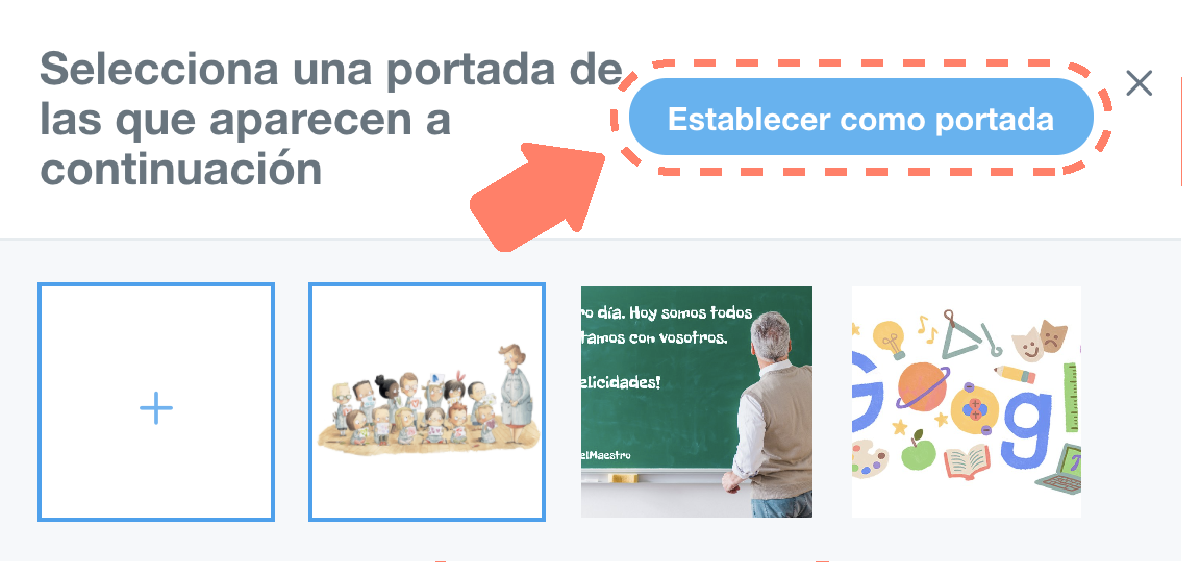
Aquí tendrás la oportunidad de ver la vista previa en cuadrícula de la imagen. Una vez establecida, selecciona el botón Siguiente.
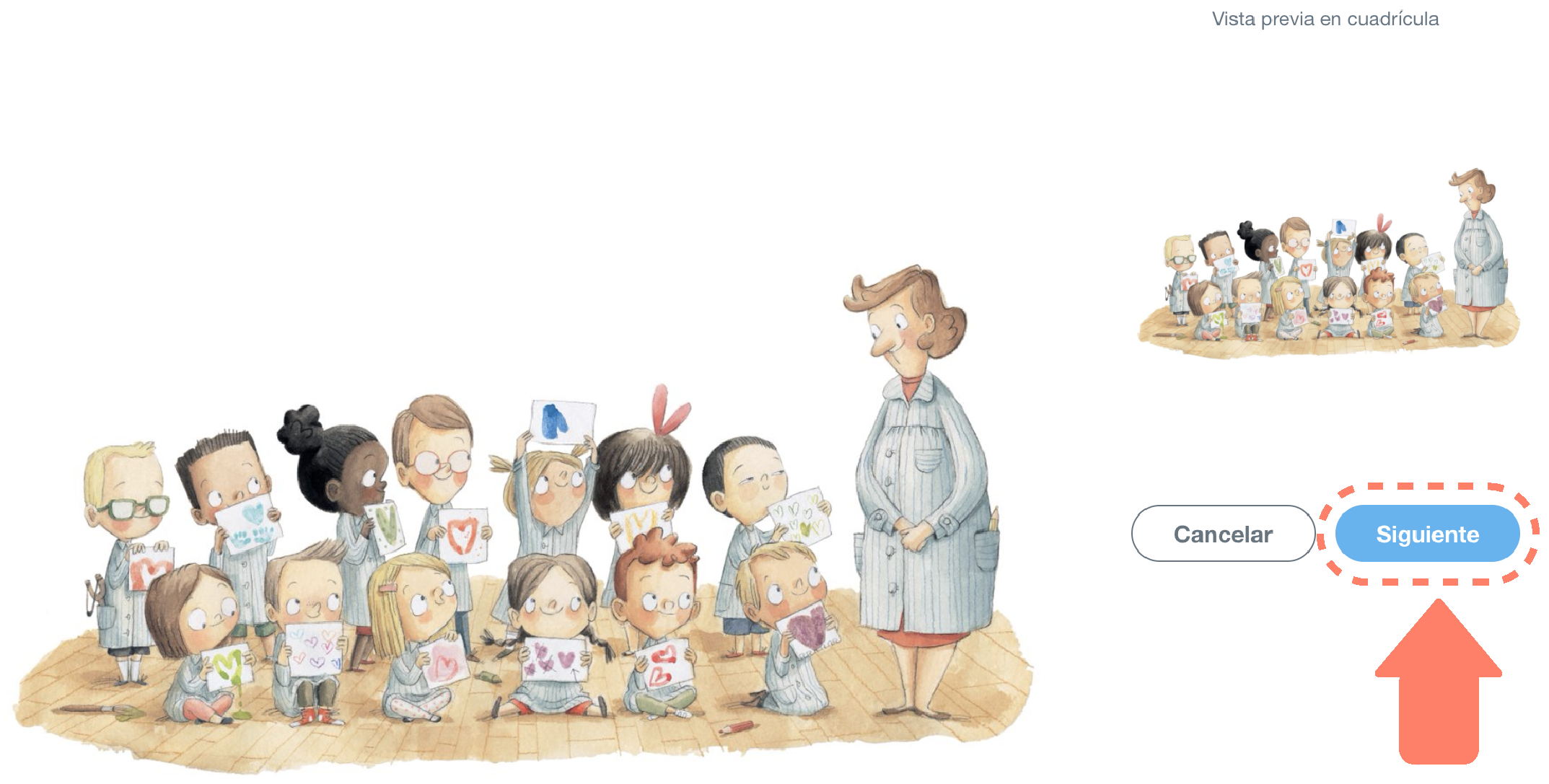
Ahora, arrastra la imagen seleccionada para establecer una vista previa para móviles y haz clic en el botón Guardar.
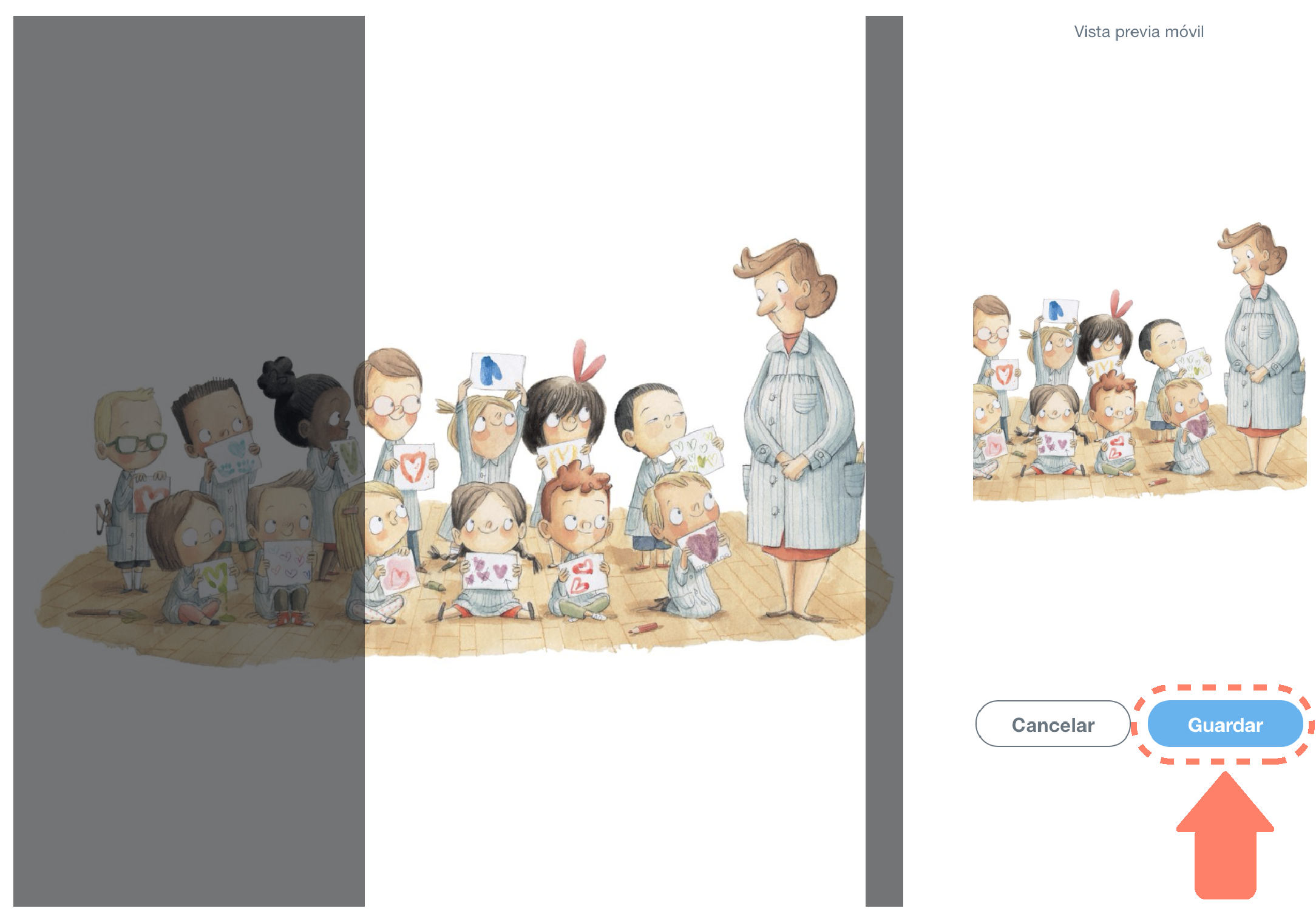
Si quieres darle un nuevo orden a los tuits elegidos, haz clic en los botones con flechas hacia arriba o hacia abajo situados a la derecha de cada tuit. Muévelos a la posición que desees.

Cuando todo esté en su lugar, selecciona el botón Publicar situado en la parte superior de la página.
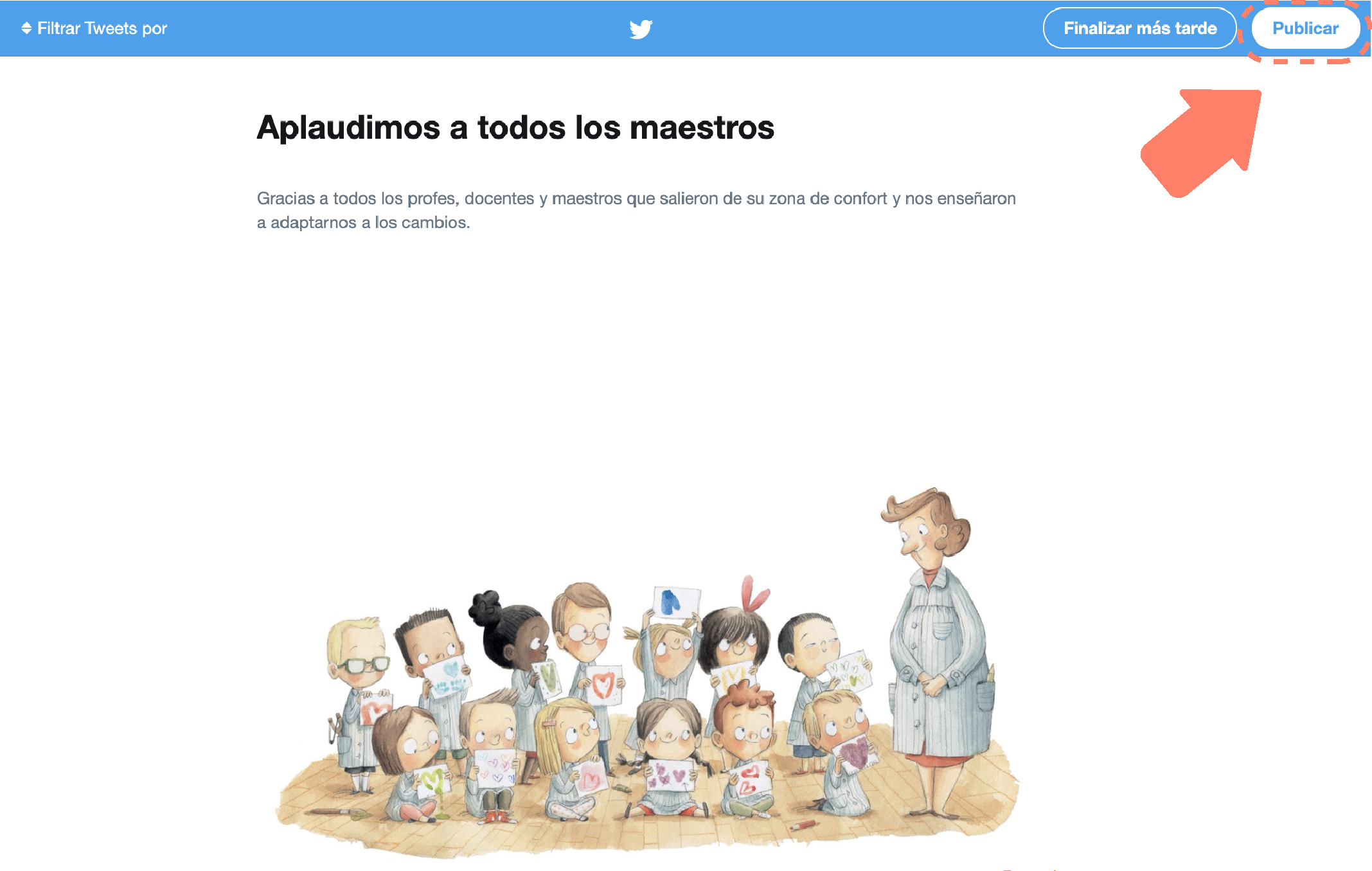
Comparte tu Momento haciendo clic en la flecha indicando hacia arriba que aparece al inicio de toda la historia, así, más personas podrán verlo.

Aprovecha esta herramienta de Twitter para crear resúmenes divertidos, difundir un evento, promocionar información sobre tu marca o empresa y generar una conversación en torno a un tema interesante.
También puedes reanudar contenido que publicaste en el pasado, realmente esta herramienta está pensada para generar conversaciones más amplias.
¿Quieres conocer algunas curiosidades y novedades de Twitter? No te pierdas la siguiente página.
/es/como-usar-twitter/servicio-de-verificacion-de-noticias-falsas-en-twitter/content/